تمكين إعادة توجيه المنفذ لـ ASUS RT AC66U
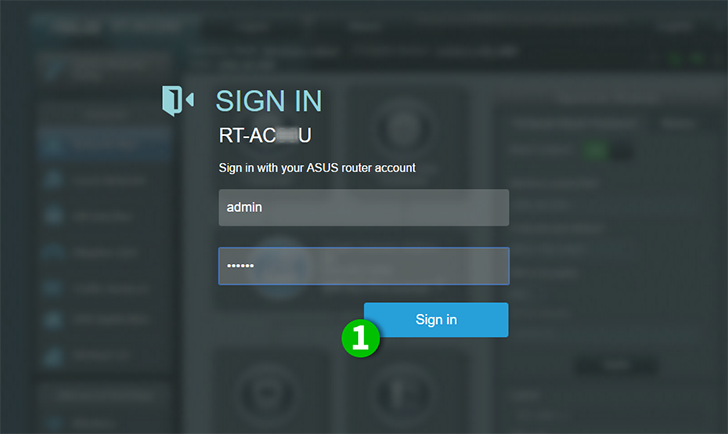
1 قم بتسجيل الدخول إلى ASUS RT-AC66U باستخدام اسم المستخدم وكلمة المرور
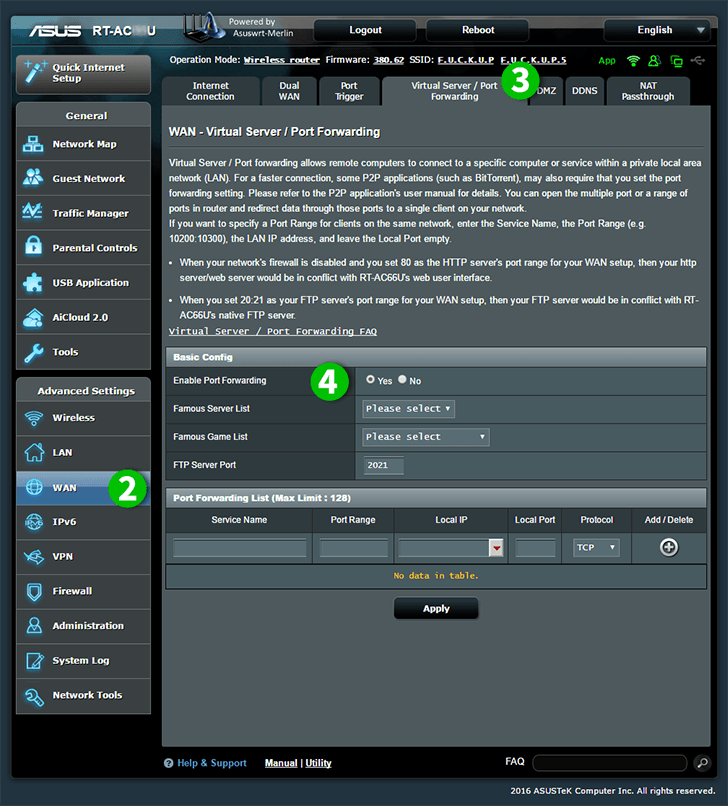
2 انقر على "WAN" في القائمة الرئيسية على اليسار
3 انقر فوق علامة التبويب المسمى "Virtual Server / Port Forwarding"
4 حدد "Yes" في "Enable Port Forwarding"
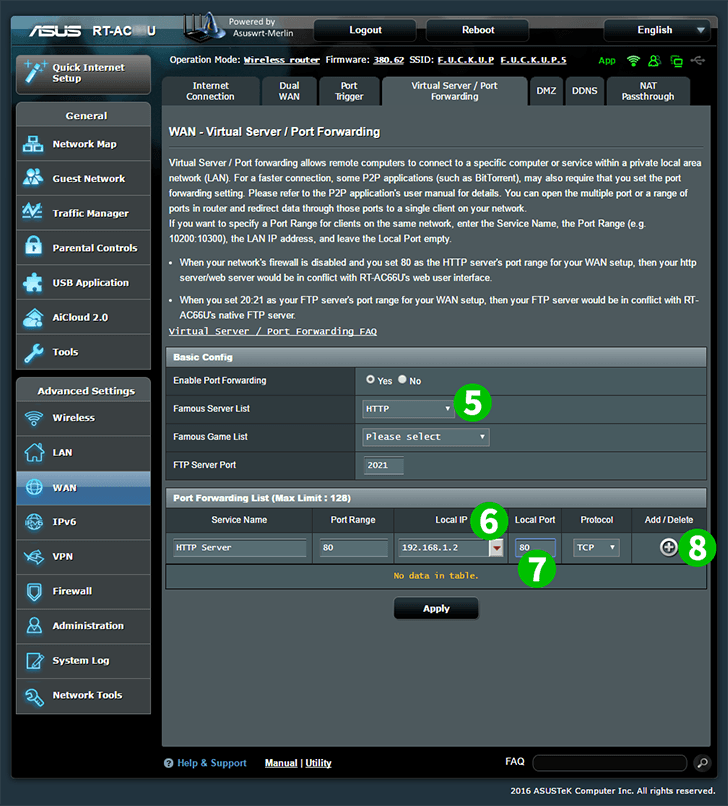
5 حدد "HTTP" من "Famous Server List"
6 حدد الكمبيوتر الذي يعمل عليه cFos Personal Net من قوائم "Local IP"
7 أدخل منفذ محلي "80"
8 انقر فوق "+" لإضافة القاعدة في قائمة ميناء الشحن
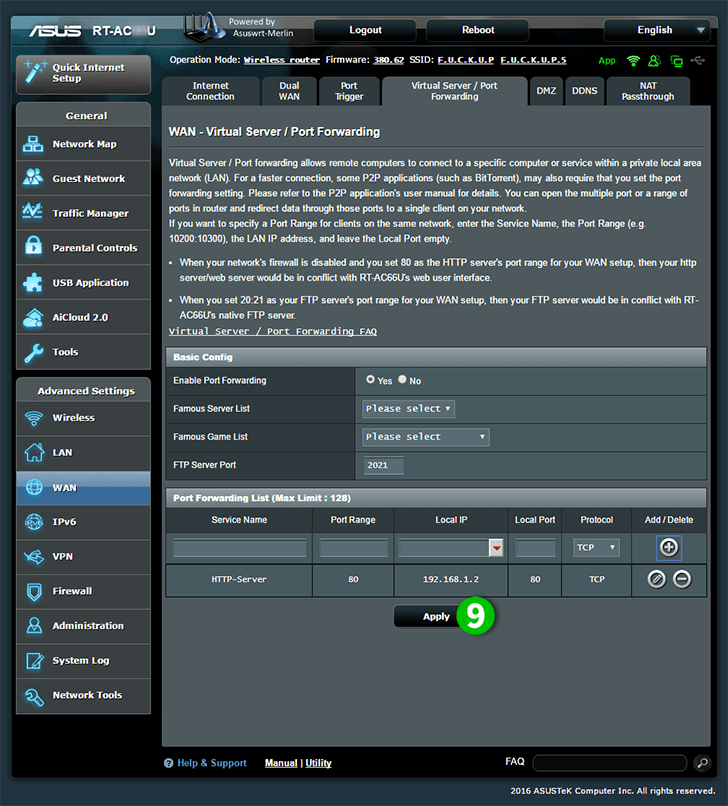
9 احفظ الإعدادات الجديدة بالنقر فوق الزر "Apply"
تم الآن تكوين ميناء الشحن لجهاز الكمبيوتر الخاص بك!
تمكين إعادة توجيه المنفذ لـ ASUS RT AC66U
تعليمات حول تنشيط Port Forwarding لـ ASUS RT-AC66U